Cara Mengubah Tema Adobe Photoshop (Bisa Dark Mode)
 |
| Cara mengubah tema Adobe Photoshop |
KakaKiky - Hampir semua aplikasi dan software pada saat ini telah mengusung fitur dark mode (mode gelap), tak terkecuali software editing foto terkenal seperti Adobe Photoshop.
Kamu bisa merubah tampilan Adobe Photoshop menjadi dark mode dengan sangat mudah. Selain itu juga ada beberapa tema lain yang bisa kamu coba seperti mode light gray, medium gray, dark gray, dan black.
Bagi kamu yang tertarik ingin mengubah tema Adobe Photoshop atau mengaktifkan fitur dark modenya, kamu bisa mencoba tutorial yang ada di bawah ini. Ikuti dengan seksama ya!
Cara Mengubah Tema Adobe Photoshop
1. Buka software Adobe Photoshop yang kamu miliki, di sini aku menggunakan Adobe Photoshop CC 2018.
2. Setelah terbuka, pada halaman workspace
pilih tab “Edit > Preferences > Interface”
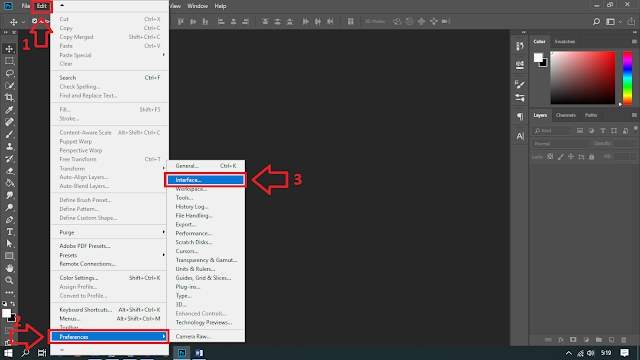 |
| Edit > Preferences > Interface |
3. Kemudian kamu tinggal memilih tema mana yang
kamu inginkan, apakah itu light gray, medium gray, dark gray, atau black.
 |
| Black Version |
 |
| Medium Grey Version |
4. Setelah itu kamu tinggal klik “OK” dan
selamat, sekarang kamu sudah berhasil mengubah tema Adobe Photoshop milikmu.
 |
| Pilih OK Untuk menyimpan |
Nah sobat, itulah tutorial cara mengubah tema
Adobe Photoshop atau untuk mengaktifkan fitur dark modenya. Semoga tutorial ini
bermanfaat bagi kalian ya! Cukup sekian tutorial kali ini, wassalamu’alaikum and
Be Prepared!


